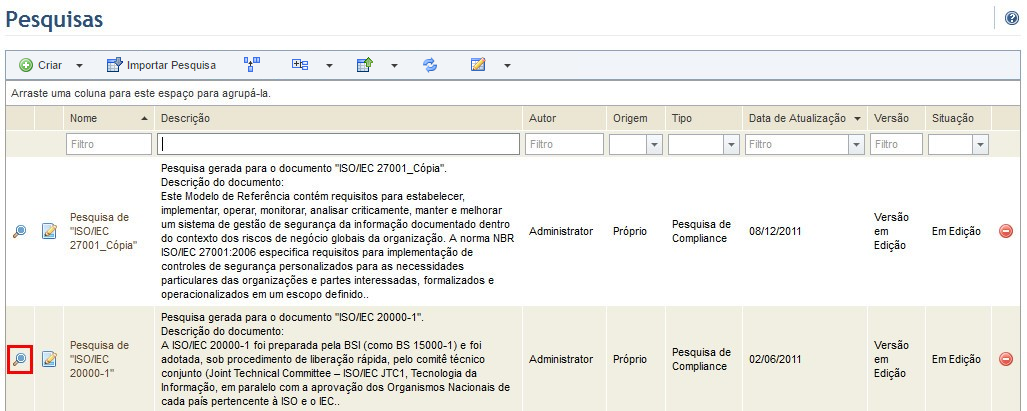
Este tópico explica como usar o editor de pesquisas do módulo de Conhecimento para visualizar as propriedades de uma pesquisa e gerar uma pré-visualização. Essas pré-visualizações podem ser usadas para testar se as regras de perguntas estão funcionando conforme o esperado. Após responder uma pesquisa de riscos no modo de pré-visualização, você também pode visualizar os resultados simulados para os controles para testar se as regras de controle funcionaram conforme o esperado. Para pesquisas de compliance, o Compliance Index e o Nível de Compliance simulados para cada requisito também podem ser gerados com base nas respostas fornecidas. Se necessário, você pode retornar às perguntas depois de visualizar os resultados simulados e alterar as respostas fornecidas para testar todos os cenários possíveis e visualizar os resultados simulados para cada mudança.
1. Acesse o módulo de Conhecimento.
2. Na seção Pesquisas, selecione a opção Gerenciar Pesquisas.
O sistema exibe uma tela com a lista de pesquisas cadastradas. Para cada pesquisa da lista, são listados o nome, a descrição, a situação, o autor, a origem (própria ou criada pela Módulo), o tipo (compliance ou riscos), a data de atualização e a versão. A coluna ID da Pesquisa pode ser adicionada através do recurso Configurar Colunas.
3. Clique em Visualizar ao lado da pesquisa que você deseja visualizar (veja abaixo).
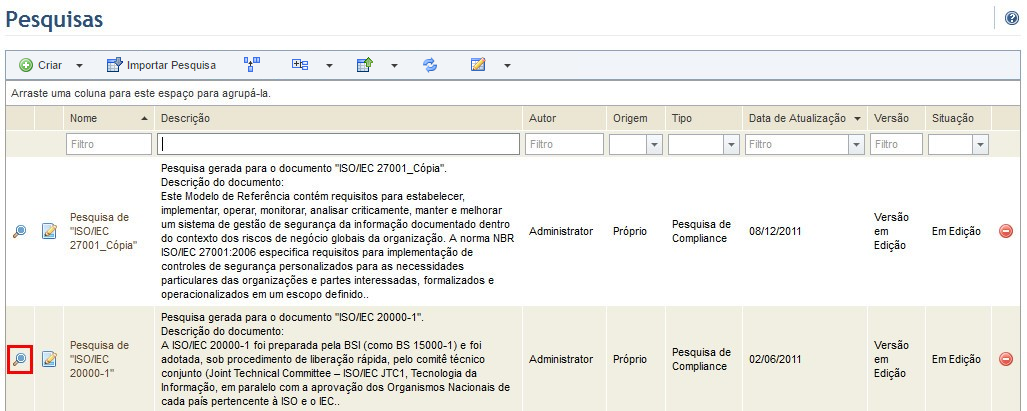
O sistema exibe a tela de propriedades da pesquisa (veja abaixo). Caso a pesquisa não esteja publicada, como no exemplo abaixo, você pode navegar pelas outras abas.
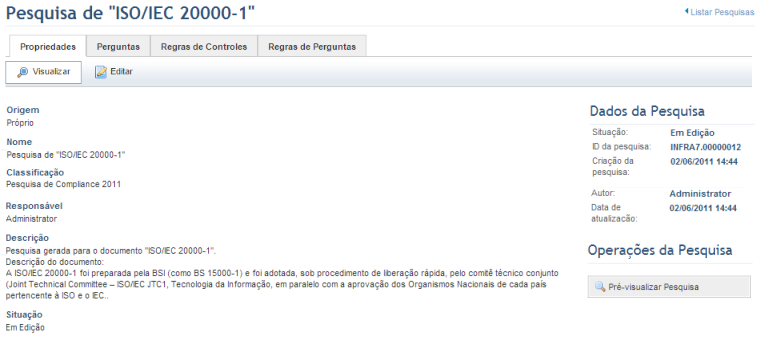
4. Para gerar uma pré-visualização da pesquisa, clique em Pré-visualizar Pesquisa na aba Propriedades (veja abaixo).
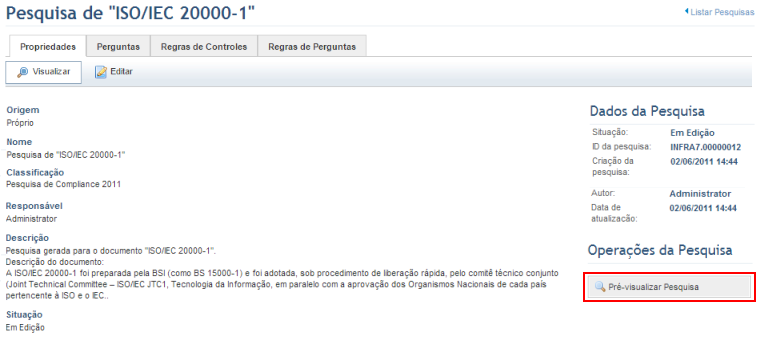
Nota: no caso das pesquisas de compliance, ao clicar em Pré-visualizar Pesquisa, uma janela é exibida para a escolha da escala de respostas (veja abaixo). Após a escolha, a pesquisa é exibida.
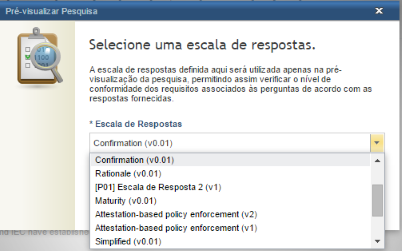
O sistema exibe a pesquisa no mesmo formato da entrevista que será enviada, para que você possa validar as perguntas e as regras de perguntas criadas para a entrevista (veja abaixo).
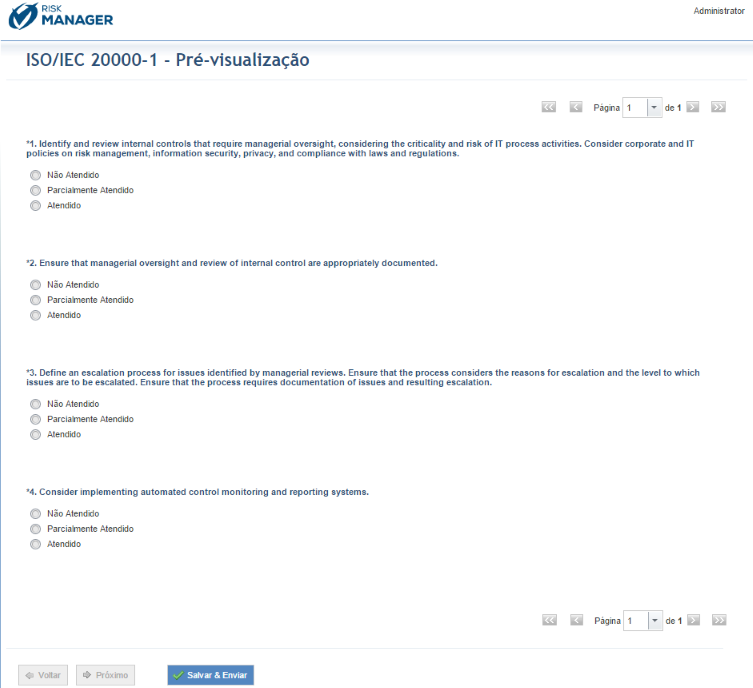
5. Para avançar para próxima página, clique em Prosseguir na parte inferior da página ou clique em Voltar para retornar à página anterior. Para verificar o comportamento do sistema ao finalizar a entrevista, clique em Concluir. O botão Salvar & Enviar, nesse caso, é meramente ilustrativo.
O sistema exibe a página final (veja abaixo).
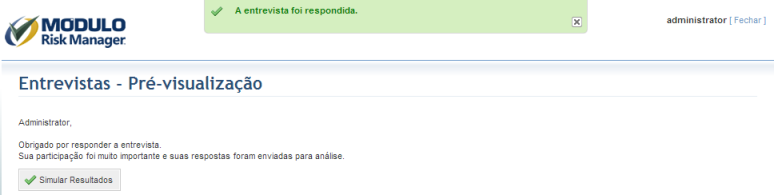
6. Clique em Simular Resultados para visualizar o resultado final da entrevista de riscos ou de compliance de acordo com as respostas fornecidas. Para pesquisas de riscos, o sistema exibe o status dos controles de acordo com quaisquer regras de controles escritas para as perguntas e com as respostas fornecidas. Para pesquisas de compliance, o sistema exibe as métricas finais de compliance de acordo com a escala de respostas selecionada e com as respostas fornecidas.
O sistema exibe os resultados simulados (veja abaixo).
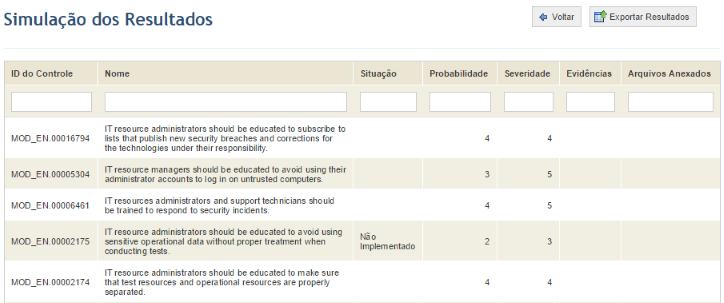
7. Clique em Voltar no canto superior direito se quiser retornar às questões para alterar as respostas fornecidas e verificar se as regras estão funcionando conforme o esperando em diferentes cenários. Caso contrário, clique em Fechar para fechar a janela e retornar ao sistema.